在现代社会苹果手机已经成为了人们生活中必不可少的一部分,而苹果手机的功能之多,简直让人难以想象。其中苹果手机白色圆点功能截屏就是一项非常实用的功能。通过轻点两下屏幕上的小白点,我们就能够轻松地进行截屏操作。这一功能的设置步骤也非常简单,只需几个简单的步骤,我们就能够轻松地享受到这一便利。让我们一起来了解一下吧!
iPhone轻点两下小白点截屏设置步骤
具体步骤:
1.打开系统设置,找到【辅助功能】
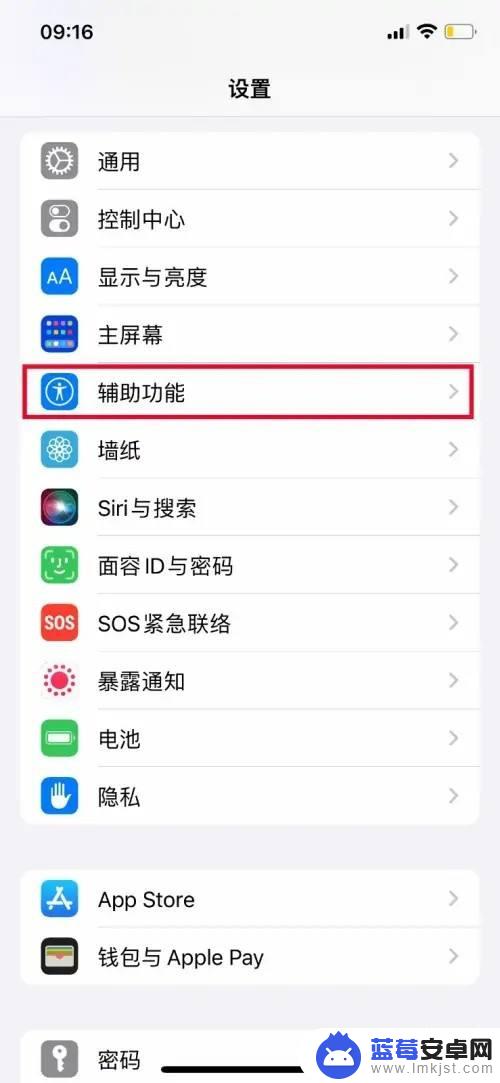
2.在【动作交互】中找到【触控】
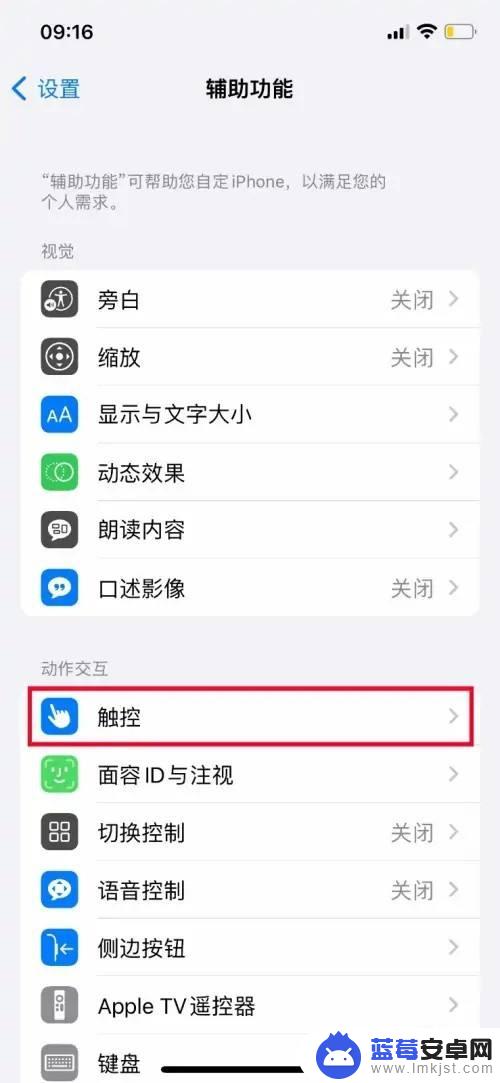
3.找到【辅助触控】,点击打开
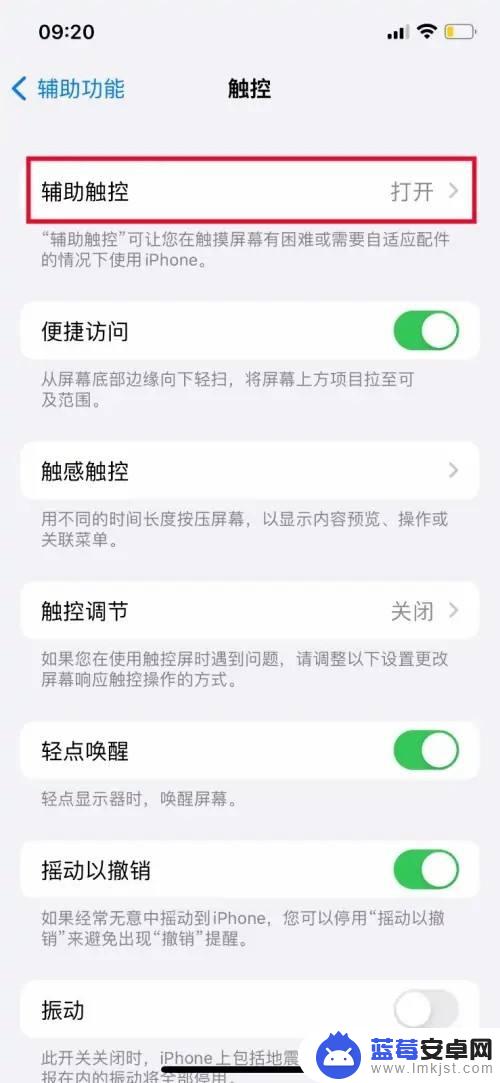
4.找到【轻点两下】,点击打开即可
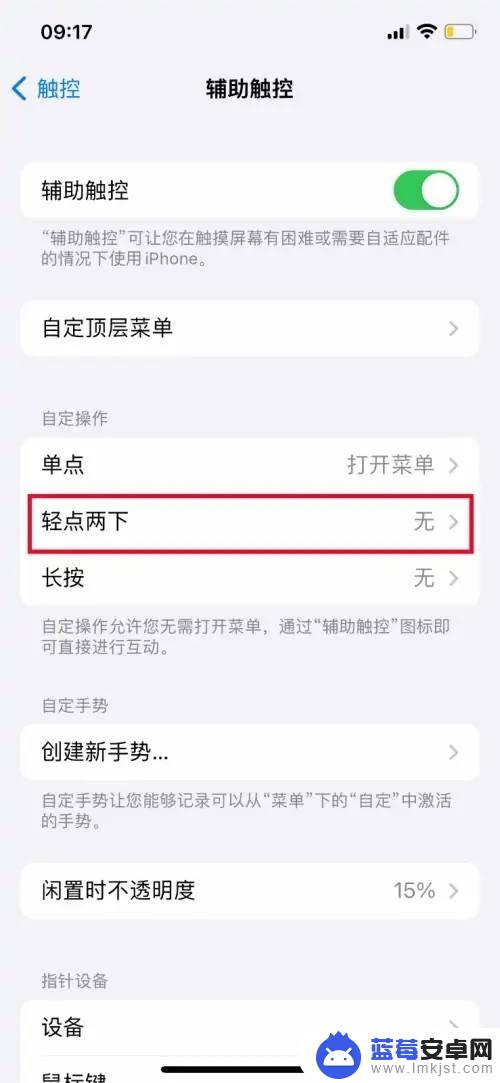
以上就是苹果手机白色圆点功能截屏的全部内容,如果你遇到了同样的问题,可以参考本文中的步骤来解决,希望能对各位有所帮助。












